Convierta MPG / MPEG a MP4 con alta velocidad y alta calidad de imagen / sonido de salida.
- Convertir AVCHD a MP4
- Convertir MP4 a WAV
- Convertir MP4 a WebM
- Convertir MPG a MP4
- Convertir SWF a MP4
- Convertir MP4 a OGG
- Convertir VOB a MP4
- Convertir M3U8 a MP4
- Convertir MP4 a MPEG
- Incrustar subtítulos en MP4
- Divisores MP4
- Eliminar audio de MP4
- Convierte videos 3GP a MP4
- Editar archivos MP4
- Convierte AVI a MP4
- Convierte MOD a MP4
- Convertir MP4 a MKV
- Convertir WMA a MP4
- Convierte MP4 a WMV
4 métodos definitivos para aprender a rotar videos en Mac rápidamente
 Actualizado por Lisa ou / 23 de febrero de 2023 16:30
Actualizado por Lisa ou / 23 de febrero de 2023 16:30Estoy haciendo un breve clip de película para nuestra producción y proyecto en la escuela. La dirección requerida es paisaje. Sin embargo, nuestro equipo se olvidó de ese requisito y capturó toda la sesión en un retrato. ¿Cómo podemos rotar los videos rápidamente si los subimos en Mac?
Girar puede hacer que su video se vea estético. Debe usar la dirección adecuada para la dimensión de su video, y puede usar paisaje o retrato. Afortunadamente, esta publicación es la mejor para ti si usas Mac. Le guiará a la mejor solución que puede utilizar. ¿Estás listo para procesar Mac rotar video? Si es así, desplácese hacia abajo.
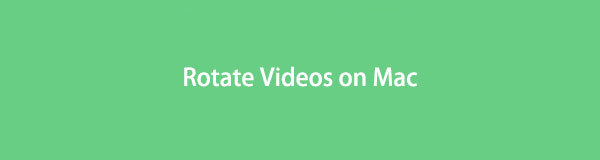

Lista de Guías
Parte 1. Cómo rotar videos en Mac con FoneLab Video Converter Ultimate
Mac FoneLab Video Converter Último es la mejor herramienta para hacer clips de películas y videos musicales. Puede agregar subtítulos para subir el video en YouTube y otras plataformas de redes sociales. En este caso, quien vea el video, lo entenderá claramente. Otra cosa buena de esta herramienta es que puedes agregar metadatos al video. Aparte de eso, puedes agregar una marca de agua durante el proceso de edición.
Por esta razón, otras personas no podrán poseer su video. Puede crear su marca de agua usando texto o imágenes. Puede explorar más sobre esta herramienta para descubrir sus características únicas. ¿Quieres rotar videos en Mac? Lea la guía a continuación.
Video Converter Ultimate es el mejor software de conversión de video y audio que puede convertir MPG / MPEG a MP4 con alta velocidad y alta calidad de imagen / sonido.
- Convierta cualquier video / audio como MPG, MP4, MOV, AVI, FLV, MP3, etc.
- Admite conversión de video 1080p / 720p HD y 4K UHD.
- Potentes funciones de edición como Recortar, Recortar, Rotar, Efectos, Mejorar, 3D y más.
Paso 1Descargue Mac FoneLab Video Converter Ultimate haciendo clic en el Descargar gratis botón. Después de eso, configure el archivo descargado en su computadora portátil. Instálalo después, luego ejecútalo al instante. Ejecute el software y familiarícese con la interfaz para un proceso más rápido.
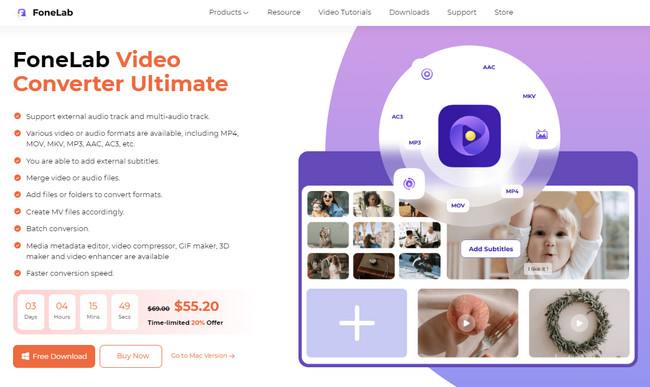
Paso 2Elija el MV en la parte superior de la interfaz principal. Más tarde, cargue el video que desea rotar. Solo tienes que hacer clic en el Signo de más botón en la parte inferior de la herramienta.
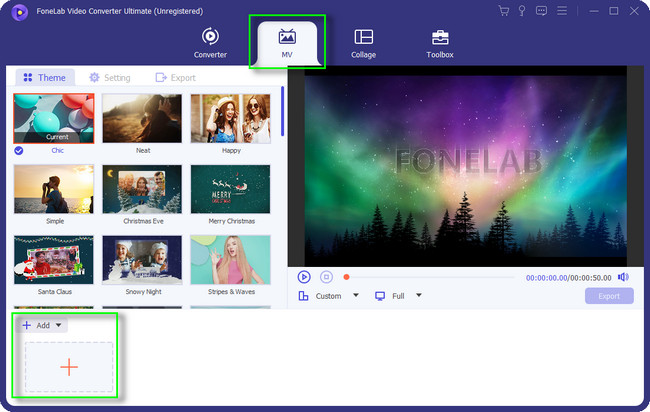
Paso 3Busca el Editar botón o Varita mágica icono en el software. En este caso, verá la función de rotación de la herramienta.
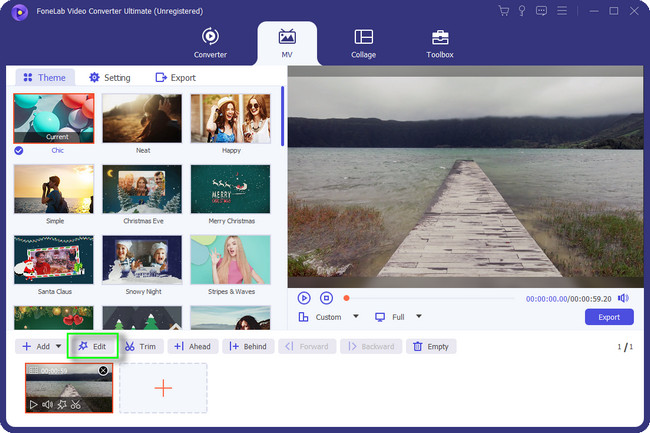
Paso 4Dentro del Editar ventana, elija el Rotar y recortar en la parte superior de la interfaz principal. Después de eso, localiza el Rotación sección. Elija la dimensión de la rotación de video que desea. Haga clic en el Aplicar a todas las botón si procesa más de un video. Después de eso, haga clic en el OK botón para aplicar los cambios.
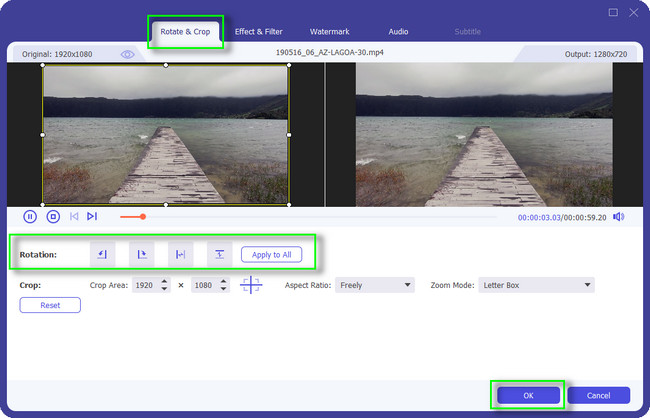
Paso 5Si desea guardar el video en su computadora portátil, haga clic en el Exportar botón. Solo necesita esperar y no interrumpir el proceso para obtener mejores resultados.
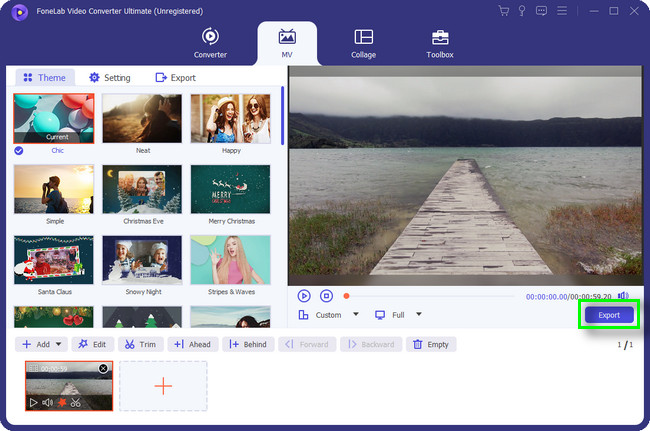
FoneLab Video Converter Ultimate es la herramienta más eficiente para rotar videos en una computadora. Además, hay otras herramientas que esta publicación prepara para usted a continuación. Siga adelante.
Video Converter Ultimate es el mejor software de conversión de video y audio que puede convertir MPG / MPEG a MP4 con alta velocidad y alta calidad de imagen / sonido.
- Convierta cualquier video / audio como MPG, MP4, MOV, AVI, FLV, MP3, etc.
- Admite conversión de video 1080p / 720p HD y 4K UHD.
- Potentes funciones de edición como Recortar, Recortar, Rotar, Efectos, Mejorar, 3D y más.
Parte 2. Cómo rotar un video en Mac a través de QuickTime
QuickTime es conocido por reproducir audio y videos en Mac. Admite muchos formatos de video, como MOV, MP4, M4V, AVCHD, AVI, DV y más. Aparte de eso, funciona perfectamente con videos HD. También es posible editar su video usando esta herramienta. Incluye la rotación de tu video. Sin embargo, debe instalar códecs adicionales para reproducir videos y tener un proceso más fluido.
Además, QuickTime no es solo para audio y videos. Puede explorarlo usted mismo para conocer sus otras características. Al leer la publicación, puede aprender cómo rotar un video QuickTime rápidamente.
Paso 1Usando el Launchpad de su computadora, escriba QuickTime en la barra de búsqueda. Después de eso, una vez que veas QuickTime, inícialo al instante. Más tarde, ubique el video en su computadora portátil y ejecútelo usando la herramienta.
Nota: Si el video está en la pantalla principal, haga clic derecho en él. Después de eso, inícielo usando QuickTime Player.
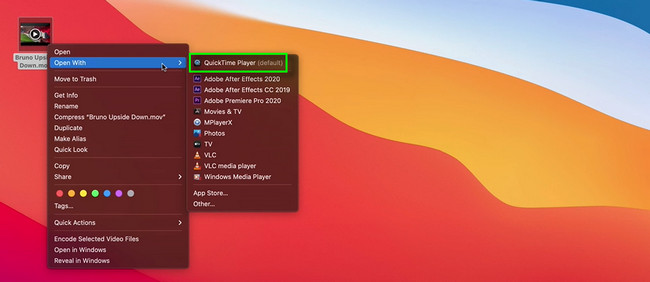
Paso 2En la parte superior de la herramienta, haga clic en el Archive botón. Después de eso, elige el Modo de rotación quieres para tu video. Luego, guarde el video en su computadora portátil.
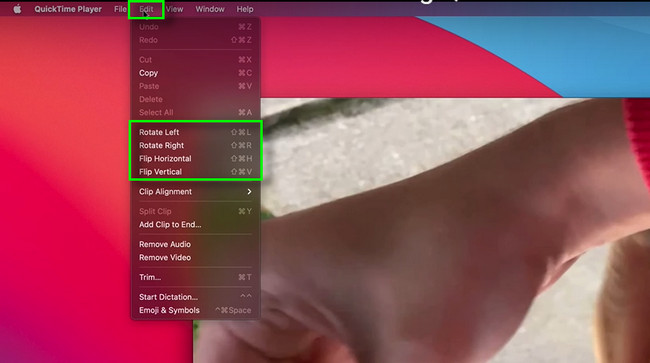
Parte 3. Cómo rotar un video en Mac usando iMovie
iMovie es uno de los programas de edición de video más populares para iOS y macOS. Es muy fácil de usar. Si no eres experto en tecnología, no tendrás dificultades para usarlo. La mayoría de sus funciones y herramientas tienen etiquetas y nombres. En este caso, conocerás rápidamente sus funciones. Aparte de eso, puede agregar música de fondo, efectos de sonido y más a su video. Sin embargo, el software requerirá que tenga un alto nivel de almacenamiento en HDD. La razón es que el tamaño mínimo del video que exportará es de casi 1 GB. ¿Aún quieres usar el software? Para aprender a rotar videos en iMovie, sigue adelante.
Paso 1Descarga iMovie en tu computadora portátil y luego configúralo. Después de eso, cargue el video que desea rotar usando el software. Más tarde, haga clic en el video en la parte inferior de la interfaz principal. Luego, haga clic en el Cultivo en la parte superior de la herramienta para ubicar las herramientas de Rotación.
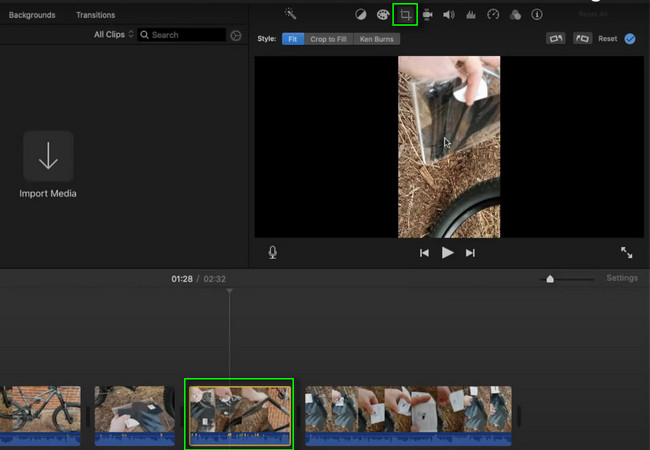
Paso 2Haga clic en el Girar iconos en la esquina superior derecha de la herramienta. Seleccione las dimensiones que prefiera. Después de eso, guarde el video en su computadora portátil.
Parte 4. Cómo rotar un video en Mac en línea
Hay muchas herramientas de edición en línea disponibles para Mac. Sin embargo, InVideo es el mejor entre todos ellos. Al igual que el software anterior, puede editar mientras lo comparte con su equipo. En este caso, puede procesar el video en colaboración. Aparte de eso, es un editor fácil de usar. Significa que solo necesitarás la ayuda del mouse de tu computadora. Sin embargo, debe registrarse para la prueba gratuita antes de usar la herramienta en línea. Le llevará mucho tiempo crear su cuenta. Aparte de eso, necesitará una conexión a Internet estable una vez que comience el proceso de rotación. Siga adelante.
Paso 1Regístrese para la prueba gratuita de la herramienta en línea. Después de eso, haga clic en Lienzo en blanco en el lado derecho de la interfaz principal. Más tarde, elige el Dimensiones prefieres para tu video. Elegir el Hacer un vídeo para comenzar el proceso.
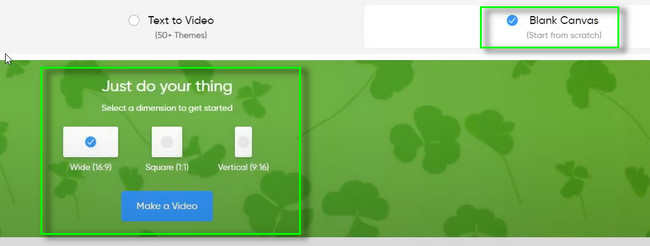
Paso 2Sube el video haciendo clic en el Cargar media botón. Después de eso, haga clic y mantenga presionado el Marco ajustable del video y gírelo. Luego, guarde el video en la computadora portátil haciendo clic en el Descargar y compartir del botón.
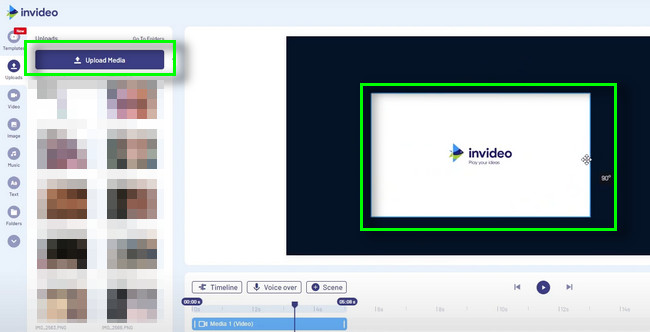
Video Converter Ultimate es el mejor software de conversión de video y audio que puede convertir MPG / MPEG a MP4 con alta velocidad y alta calidad de imagen / sonido.
- Convierta cualquier video / audio como MPG, MP4, MOV, AVI, FLV, MP3, etc.
- Admite conversión de video 1080p / 720p HD y 4K UHD.
- Potentes funciones de edición como Recortar, Recortar, Rotar, Efectos, Mejorar, 3D y más.
Parte 5. Preguntas frecuentes sobre la rotación de un video
¿Qué reproductor de video puede rotar el video?
Además de QuickTime, VLC es un reproductor de video que puede rotar tu video. Es compatible con Windows, Mac y Linux. Puede girar o voltear el video a 90, 180, 270 grados y más.
¿Por qué mis videos no giran en mi iPhone?
Puede rotar el video con sus funciones de rotación automática si solo está viendo videos. Si la herramienta no funciona, vaya a la del dispositivo Ajustes Y habilitar la Auto rotar .
Hay varias soluciones para rotar su video. Sin embargo, Mac FoneLab Video Converter Último es la mejor herramienta para eso. Puedes explorar más sobre esta herramienta. Es más que solo rotar tu video. ¡Descárgalo ahora en tu computadora o laptop!
Video Converter Ultimate es el mejor software de conversión de video y audio que puede convertir MPG / MPEG a MP4 con alta velocidad y alta calidad de imagen / sonido.
- Convierta cualquier video / audio como MPG, MP4, MOV, AVI, FLV, MP3, etc.
- Admite conversión de video 1080p / 720p HD y 4K UHD.
- Potentes funciones de edición como Recortar, Recortar, Rotar, Efectos, Mejorar, 3D y más.
